如果是Windows 系统下,您可以按如下操作:
1、在桌面底部单击 开始 菜单,选择 运行。在框中输入 perfmon -res 并单击 确定。
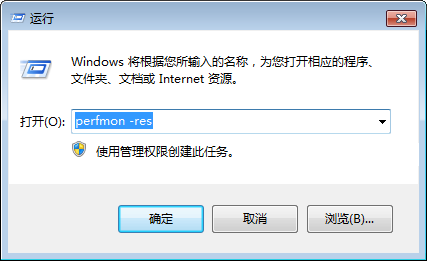
2、在 资源监视器 页面中,查看各进程是否有 CPU 或带宽跑满/跑高的现象。

3、针对占用资源较高的进程,查看对应的进程 ID 和进程的程序名。
4、定位进程 ID 后,结合任务管理器判断程序是否异常并定位程序的具体位置。
5、定位异常进程前,需要在任务管理器中选择 查看(V) > 选择列(S)… 。
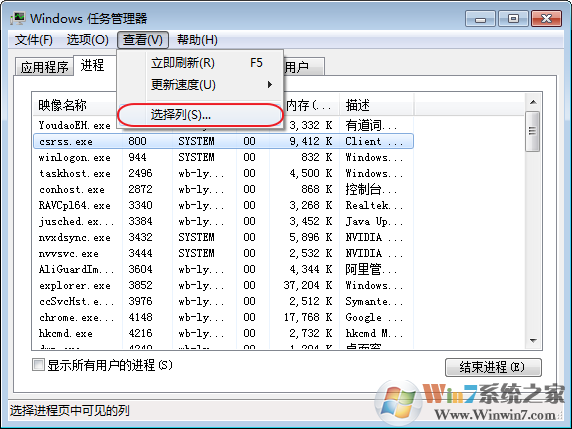
6、在弹出的框中选择 PID(进程标识符),单击 确定。
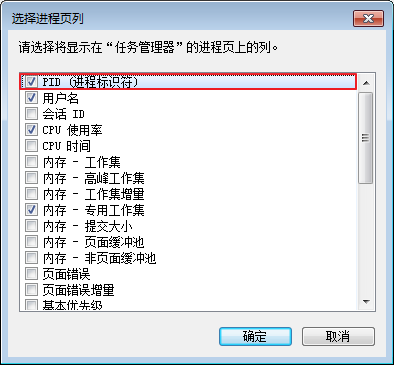
7、任务管理器的 进程 页面中,将会增加 PID 这一项。
8、单击 PID 项,通过排序,找到之前资源监视器查看到的异常进程。右击进程名称,选择 打开文件位置,定位进程是不是恶意程序。
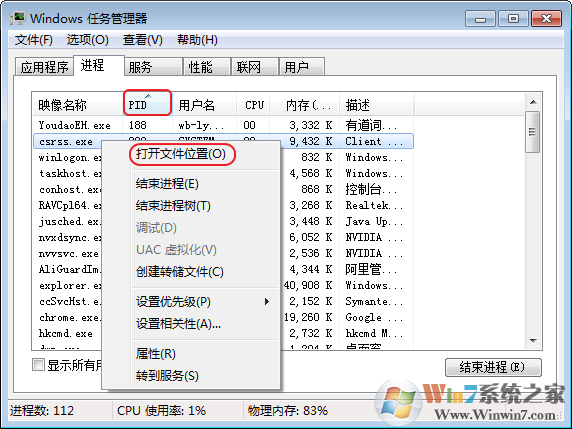
如果是恶意程序,那么需要重装系统或是进行杀毒。
分享到:

